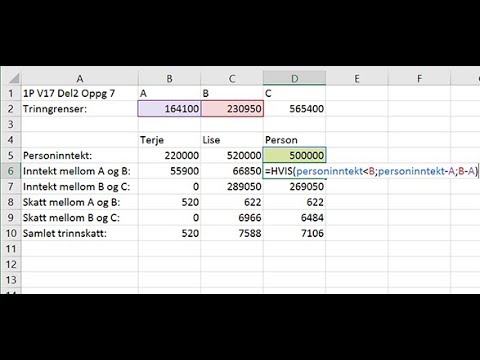Microsoft Excel er et program designet til Windows-operativsystemet. Hovedformålet er at oprette tabeller og arbejde med dem. Regnearkeditoren har en bred funktionalitet og giver dig mulighed for at lette operationer med et stort antal numre.

Excel har evnen til at oprette formler af forskellig kompleksitet: fra de enkleste til makroer. Dette letter arbejdet hos ikke kun en specialist, men også en almindelig bruger.
Tilføjelse
For at tilføje flere tal i en kolonne kan du bruge funktionen "auto-sum" (ikonet ∑). Placer markøren på det område, hvor beløbet skal være.

Find ∑-tegnet, klik på det, tryk på "Enter". Beløbet er beregnet.

For at tilføje flere værdier kan du gøre det forskelligt. Vi sætter ligestegnet, klik med musen en efter en på de værdier, vi skal tilføje.

Vi sætter et plustegn mellem værdierne, tryk på Enter.

Sådan tilføjede vi værdierne for to kolonner i en tabel forskelligt.
Subtraktion
Fortsæt på samme måde for at oprette en subtraktionsformel. Placer markøren på den celle, hvor forskellen i tal vil være, klik på "lige". Dernæst markerer du dekrementet med musen, sætter derefter "minus", markerer det trækkede og klikker på "Enter".

Den resulterende værdi "strækkes" over hele kolonnen. For at gøre dette skal du flytte markøren til det nederste højre hjørne af det ønskede område, så et kryds vises, tryk på venstre museknap og træk det ned.

Nu er forskellen i tal blevet beregnet i hele kolonnen.
Multiplikation
For at multiplicere tal i Excel skal du gøre dette. I cellen med det samlede antal lægger vi tegnet "=", med musen markerer vi en efter en faktorerne, dividerer dem med tegnet "*", tryk på "Enter".

Der kan være et hvilket som helst antal multiplikatorer. Hvis alle faktorer er i en linje, kan udtrykket "strækkes" over hele kolonnen.

For at multiplicere en kolonne med tal med et konstant antal skal du gøre dette. Placer et konstant antal i en tom celle. Vi sætter markøren på området med det fremtidige resultat, vi gør resten analogt med den tidligere mulighed.

Det resulterende bogstavelige udtryk er korrekt for dette område.

Men hvis vi "strækker" formlen, som vi gjorde tidligere, vil den "komme på afveje." Programmet tager højde for antallet fra den næste celle som en konstant.
For at programmet skal "vide", at nummeret altid skal tages fra et bestemt område, er det nødvendigt at foretage ændringer i den originale post. I vores tilfælde betegnes værdien med en konstant som E7. Vi går ind i formlen og tilføjer før E og før 7 symbolet "$", tryk på "enter".

Nu kan formlen strækkes over hele kolonnen.

Vi ser, at i hver celle i kolonnen er den første faktor tallet fra celle E7.
Division
Lad os nu dele kolonne E med kolonne D (kontroller bare om vi gangede korrekt med en konstant).

Vi sætter markøren i cellen med den fremtidige værdi, trykker på "lige", markerer E8 og D8, placerer delingstegnet "/" mellem dem, tryk på "Enter", "stræk" det resulterende udtryk.

Opdeling med en konstant sker på samme måde som i tilfælde af multiplikation.
Dette er de enkleste formler, der kommer til nytte først. Exel giver enorme muligheder for at skabe mere komplekse opgaver. Kontrolpanelet har et afsnit "Formler".

I den kan du vælge den værdi, du har brug for. Sådan fungerer det. Vi sætter markøren i en tom celle, gå til afsnittet "Formler", vælg fanen "Matematisk".

Lad os f.eks. Prøve at anvende værdien "root".

Lad os tælle roden til 4. Det er rigtigt: Roden til fire er lig med to.

Vi opretter andre formler på samme måde. Opgaven ligger inden for enhver magt, du skal bare finde ud af det.